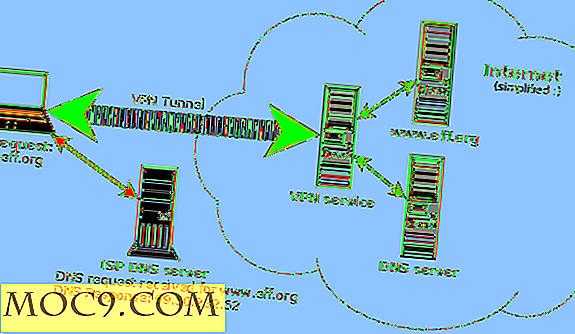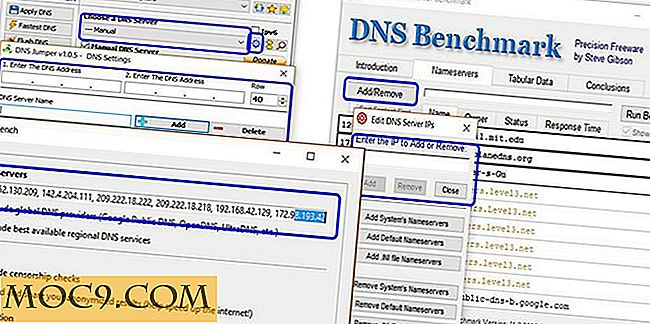Så här exporterar du Google Reader-flöden och data
Vi fick alla chockerande nyheter några dagar tillbaka att Google stänger ner Google Reader om några månader. Om du är en användare av Google-läsare bör du skapa en säkerhetskopia av alla dina prenumerationer och RSS-flöden så att du kan använda den på någon annan tjänst om du vill. Om du letar efter ett enkelt sätt att exportera data från Google Reader och flöden, kan du prova Google Takeout.
Låt oss ta en titt på hur du kan exportera Google Reader-flöden och data med hjälp av Google Takeout.
Så här exporterar du Google Reader-prenumerationer
Gå vidare till Googles Takeout-hemsida och logga in med dina uppgifter. Efter inloggningen kommer du att dirigeras till Google Takeout-översikten där den visar alla Google-tjänster. Först vill vi göra en säkerhetskopia av våra Google Reader-prenumerationer, så gå till fliken "Välj tjänster" och välj Google Reader.

När du klickar på Google Reader kommer det att visa dig det uppskattade antalet filer i Google Reader tillsammans med storleken på säkerhetskopieringsfilen. Klicka bara på "Skapa arkiv" -knappen.

Det kommer att börja skapa din backup-fil och det kan ta lite tid beroende på hur många flöden du har i Google Reader. När säkerhetskopian är skapad klickar du på knappen "Download".

Importera Google Reader-prenumerationer till den gamla läsaren
Tidigare i veckan delade vi med våra användare några bra alternativ till Google Reader. Du kan välja vilken tjänst som helst från listan men vi tittar på The Old Reader och Netvibes, eftersom de är enkla och enkla att använda. Personligen föredrar jag The Old Reader över andra RSS-läsare, eftersom det har ett enkelt gränssnitt och ser mer ut som Google Reader.
Innan vi fortsätter, extrahera zip-filen för säkerhetskopiering av Google Reader. Besök den gamla läsarens hemsida och logga in med ditt Facebook- eller Google-ID. Efter att ha loggat in, klicka på "Importera" -knappen längst upp till höger på skärmen.

Bläddra i filnamnet "Subscriptions.xml" från den mapp vi extraherade tidigare och klicka på "Importera".

Importprocessen börjar och kan ta lite tid beroende på hur många flöden du har, liksom antalet användare i kö. Efter att Google Reader har stängt av stängdes många människor från Google Reader till The Old Reader, så det kan ta lite tid att importera dina flöden.

Dom
Många människor är chockade över att höra nyheterna om Google Reader stängs, men jag tror inte att det finns något att oroa sig för. Det finns så många bra alternativ tillgängliga. Om du föredrar RSS-flöden via sociala nätverk, kolla bara några av de alternativ som vi har nämnt i Google Reader och använd info här för att exportera flöden och data från Google Reader.
Om du redan importerat dina Google Reader-flöden och data, dela med oss vilken läsare du bytte till i kommentarfältet nedan.